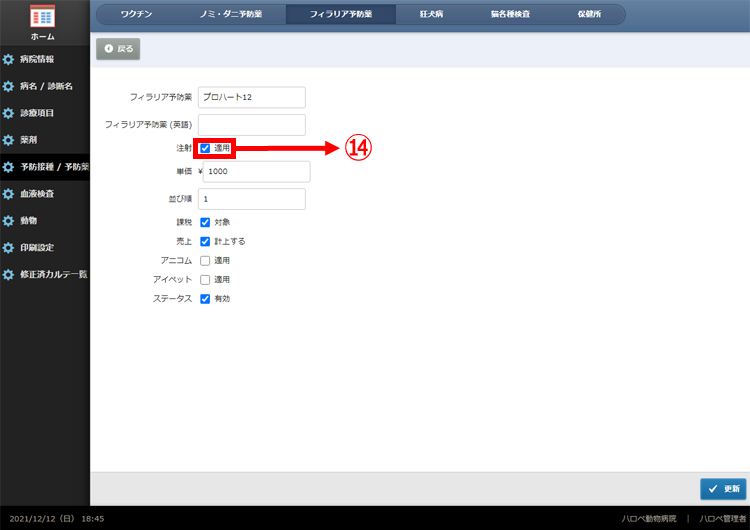ハロペHご契約時にエクセルのドキュメントで作成いただいた予防接種/予防薬名が表示されます。特に変更がなければ初期設定のままご利用ください。新たな予防接種/予防薬名を追加したり、金額の変更や使用しなくなった予防接種/予防薬名の停止などを行う場合は、以下の手順で編集→更新してください。
一般業務設定 > 予防接種 / 予防薬 > ワクチン
・ホームページの「一般業務設定」ボタン〈①〉をクリック。
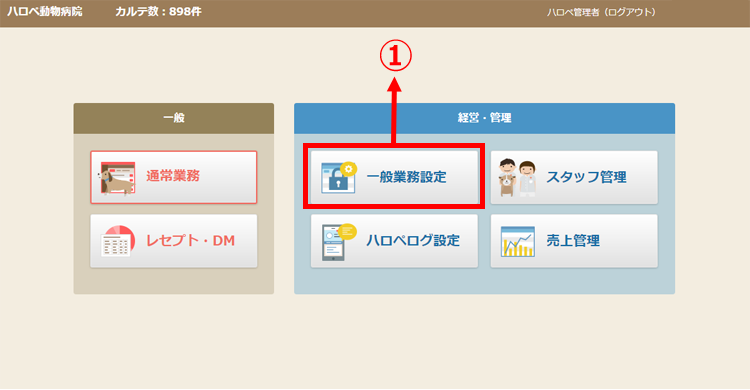
■登録済みのワクチン名を検索・修正する
・画面左サイドの縦帯から「予防接種 / 予防薬」〈②〉クリックすると、登録済みのワクチン名が一覧表示されます。スクロールしてワクチンを探します。
・見つからないときは「ワクチン」欄〈③〉にワクチン名をテキスト入力して検索してください。
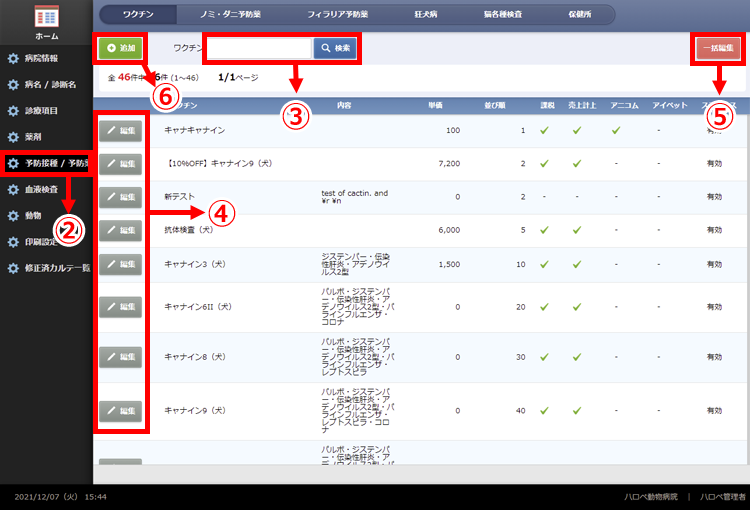
・登録済みのワクチンを修正したいときは、項目名の頭の「編集」〈④〉ボタンをクリックして編集します。
・一覧表示されているワクチンをまとめて修正したいときは、ページ右上の「一括編集」ボタン〈⑤〉をクリックして一括編集画面を表示。50項目ずつまとめて修正することができます。
■ワクチン名を新規に追加する
・「+追加」ボタン〈⑥〉をクリックすると、ワクチンの登録画面が表示されます。
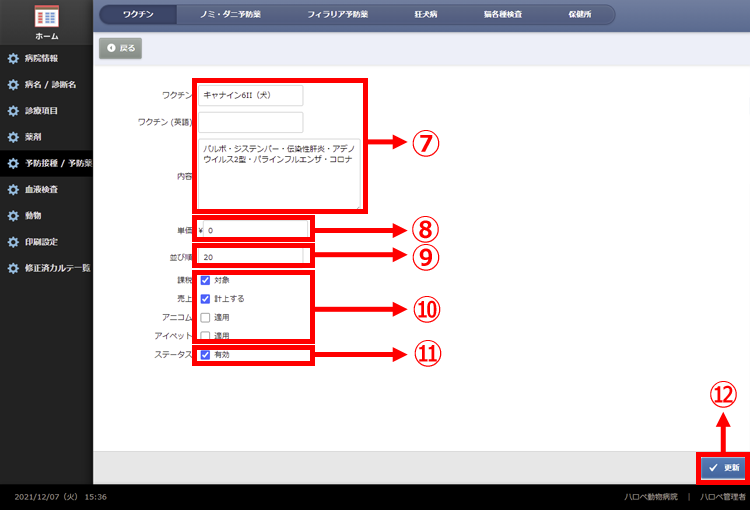
ワクチン名をテキストで入力し、「内容」欄にワクチンの種類(ジステンパー・伝染性肝炎・アデノウイルス2型..など)を入力します〈⑦〉。
・「価格」を税抜きで入力します〈⑧〉。
・「並び順」〈⑨〉を整数(1、2,3….)で設定します。数字が若い項目が会計画面で上位に表示されます。空欄にすると、サブカテゴリの一番下に表示されます。
・各チェックボックス〈10〉のON/OFFは、以下の表を参考にしてください。
| 課税 | 消費税の課税対象になる診療項目に〈レ〉を付けます。 (※狂犬病予防注射済票、登録手数料などは非課税です。詳しくは各自治体にご確認ください) |
| 売上 | 病院の会計に計上する診療項目に〈レ〉を付けます。 (※狂犬病予防注射済票、登録手数料などは売上対象外です。詳しくは税務署・税理士にご確認ください) |
| アニコム | アニコム損害保険株式会社がペット保険の対象に認定している診療項目に〈レ〉を付けます。 (※ペット保険オプションご契約の病院様のみ。詳しくはアニコム損害保険株式会社にご確認ください) |
| アイペット | アイペット損害保険株式会社がペット保険の対象に認定している診療項目に〈レ〉を付けます。 (※ペット保険オプションご契約の病院様のみ。詳しくはアイペット損害保険株式会社にご確認ください) |
| ステータス | 稼働中の診療項目には、すべて〈レ〉を付けます。 有効のチェックを外すと会計画面に表示されなくなりますので、ご注意ください。 使用しなくなったワクチンは「有効」のチェックを外します。 |
・画面右下の「登録」ボタン〈12〉をクリックして完了です。
ご注意
・ハロペHでは、カルテの過去情報を保護するため一度登録したワクチンを完全削除することができません。使用しなくなったワクチンについては、ステータス〈11〉の有効チェック〈レ〉を外してください。以後、会計画面に表示されなくなります。
・「内容」は、予防薬接種証明書に〈13〉のように印字されます。
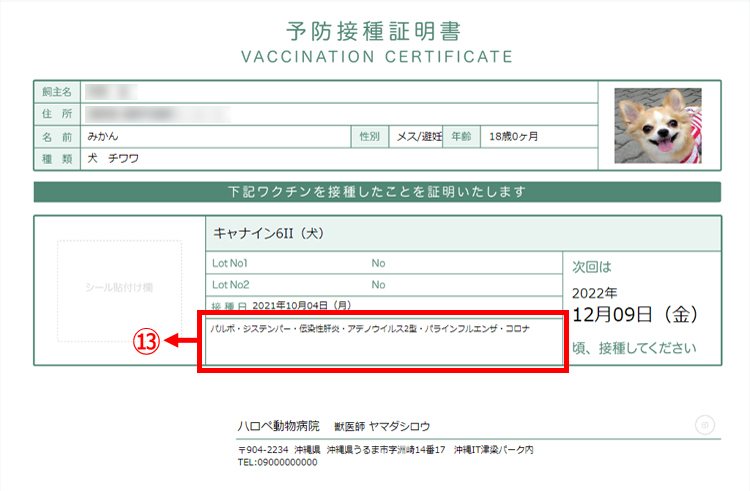
■ノミ・ダニ予防薬/フィラリア予防薬/狂犬病/猫各種検査/保健所を修正する・新規に追加する
・画面上部のタブから「ノミ・ダニ予防薬」「フィラリア予防薬」「狂犬病」「猫各種検査上記」「保健所」を選択し、上記の〈③〉~〈12〉と同じ要領で検索、修正、新規追加を行います。
・「フィラリア予防薬」に注射タイプの薬剤を登録する際には、「注射」欄の「適用」〈14〉に〈レ〉を付けてください。